
Contente
- estágios
- Parte 1 Modifique as configurações do aplicativo
- Parte 2 Altere as configurações de privacidade com a versão para desktop do Facebook
- Parte 3 Restrinja as configurações de privacidade da lista de amigos com a versão desktop do Facebook
Por um motivo ou outro, convém impedir que outras pessoas vejam seu nome na lista sugerida de amigos (SUGESTÕES) no Facebook. Mas você não sabe como fazê-lo. Descubra com algumas dicas muito simples como chegar lá, usando um smartphone ou mesmo a versão para desktop do aplicativo.
estágios
Parte 1 Modifique as configurações do aplicativo
-
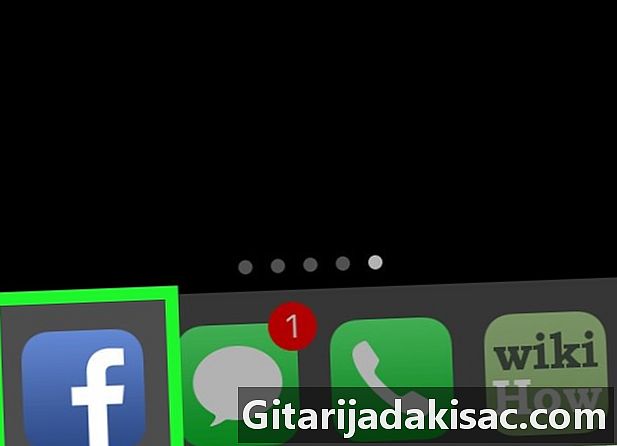
Toque no ícone do aplicativo para abri-lo. Este ícone parece um f branco sobre fundo azul.- Se você ainda não se conectou, insira seu endereço de e-mail (ou número de telefone) e senha. Então pressione logar.
-
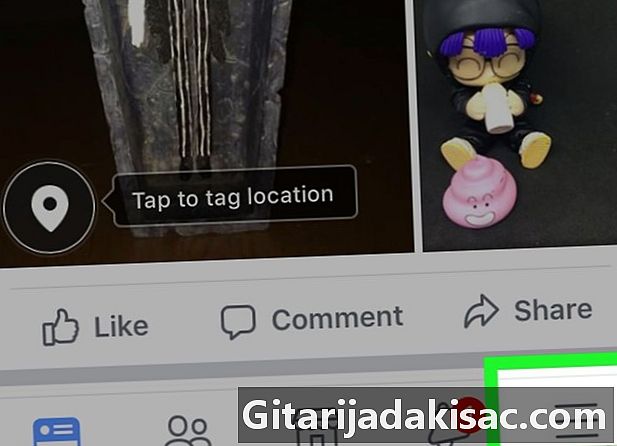
Pressione ☰. Você verá esse ícone no canto superior direito da tela se estiver usando um Android e no canto inferior direito da tela se estiver usando um dispositivo executando o iOS. -
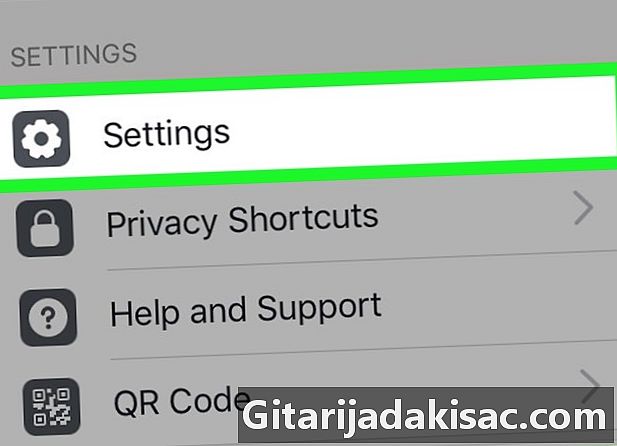
Role a tela para baixo até encontrar o botão Configurações. Então pressione este botão. Você provavelmente o verá na parte inferior da página.- Se você usa um Android, precisa pressionar Configurações e privacidade depois configurações. Então, você abrirá a página Configurações da conta.
-

Toque em Configurações da conta. Você verá esse botão na parte superior do menu suspenso.- Pule esta etapa, se você não estiver usando o Android.
-
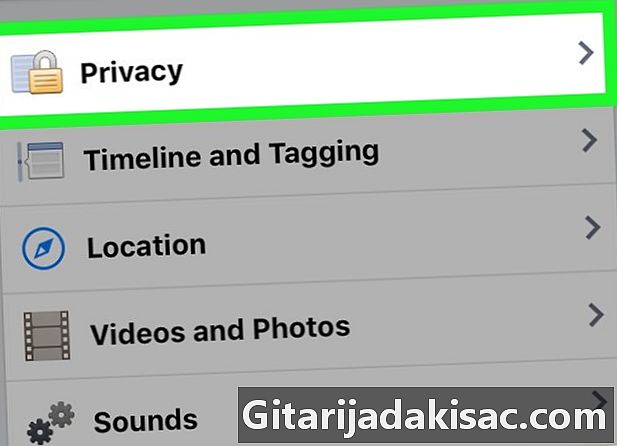
Toque em Configurações de privacidade. Você provavelmente o verá na parte superior da página se usar um iPhone. Mas se você usa um Android, primeiro precisa digitalizar sua tela para a rubrica confidencialidade para encontrar este botão. -

Toque em Quem pode ver as pessoas, páginas e listas que você segue?. Esta opção está sob a opção Limitar quem pode ver publicações antigas na rubrica Sua atividade . -
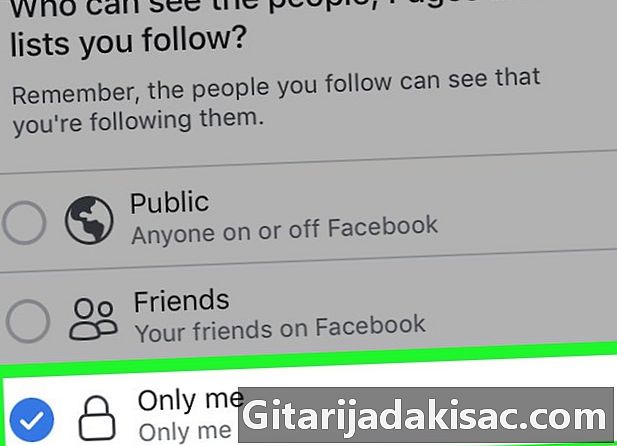
Toque apenas em Mim. Ao fazer isso, você será o único capaz de ver as pessoas nas suas listas e nas listas de inscritos. -

Toque em Salvar. Você verá esse botão no canto superior direito da tela.- Se você não encontrar esta opção, toque na seta (←) no canto superior direito da tela.
-
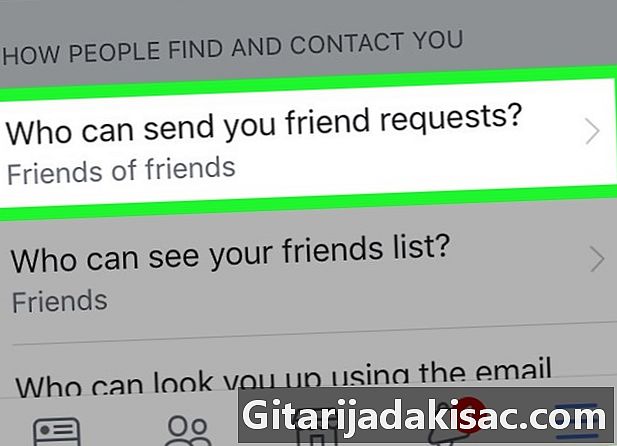
Toque em Quem pode enviar convites para você?. Você verá esta opção na parte inferior da página e na parte superior da seção Como outras pessoas podem encontrá-lo e contatá-lo. -
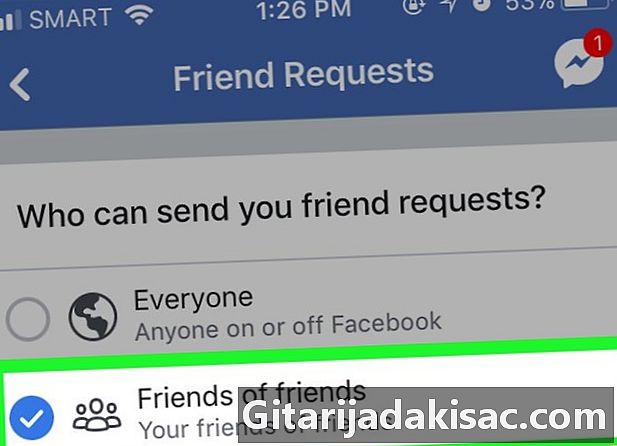
Toque em Amigos e seus amigos Ao fazer isso, você reduzirá o número de pessoas que podem enviar convites para você, para que apenas amigos de seus amigos possam fazê-lo. -
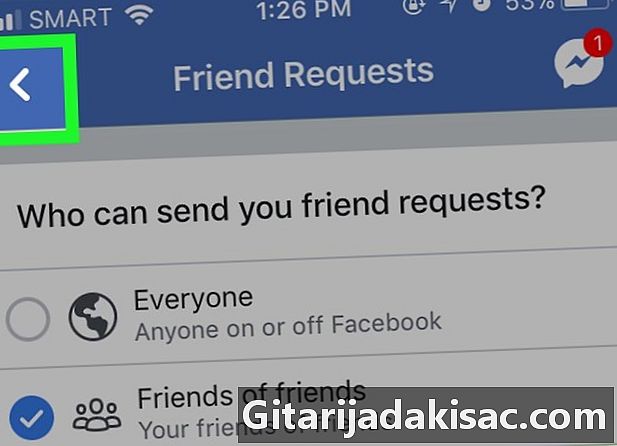
Toque em Salvar. -
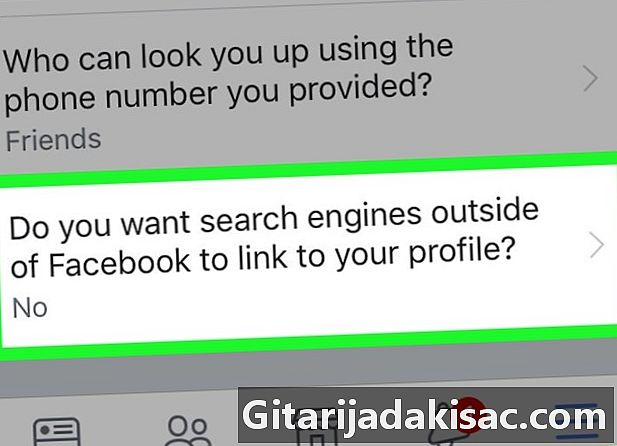
Toque na última opção. Esta é a opção Deseja que os mecanismos de pesquisa fora do Facebook exibam seu perfil? -
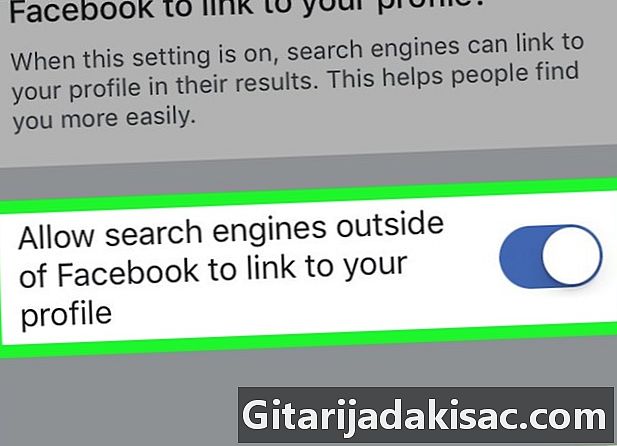
Pressione o interruptor para desligá-lo. Este é o interruptor na frente
Permita que os mecanismos de pesquisa fora do Facebook visualizem seu perfil. -
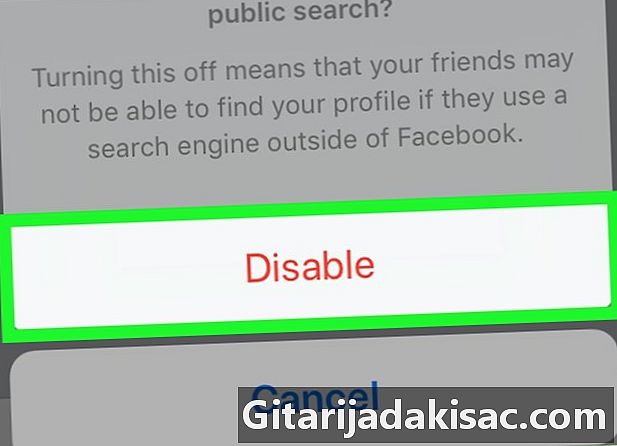
Pressione o botão vermelho Desativar. Ao fazer isso, os usuários não poderão mais procurar outro mecanismo de pesquisa fora do Facebook. Além disso, agora que você reduziu suas configurações de privacidade, seu nome aparecerá com muito menos frequência na lista. SUGESTÕES. Além disso, outros usuários não poderão ver os amigos que você tem em comum com eles ou sua lista de assinantes.
Parte 2 Altere as configurações de privacidade com a versão para desktop do Facebook
-

Go para sua página do Facebook. Ao fazer isso, o Facebook lembrará no seu feed de notícias se você já estiver logado.- Se você ainda não se conectou, insira seu endereço de e-mail (ou número de telefone) e sua senha. Depois clique em logar.
-
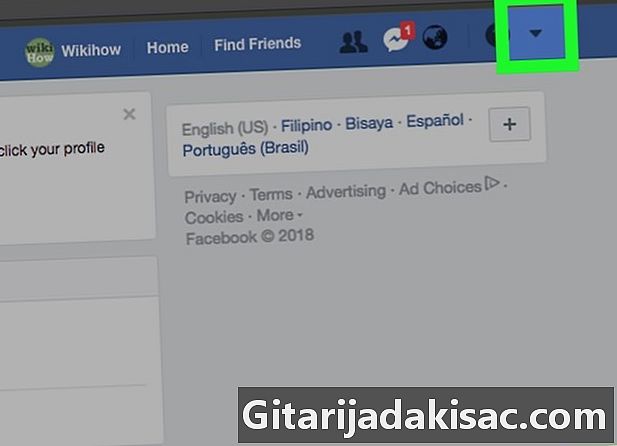
Clique em ▼. Você verá esse ícone no canto superior direito da página. -
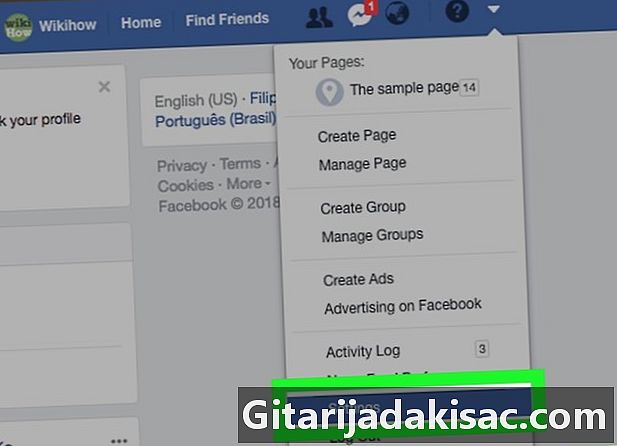
Clique em configurações. Você verá esse botão na parte inferior do menu suspenso que aparece. -

Clique em Privacidade. Você verá esse botão no lado esquerdo da página. -

Clique em Edit. Esse é o lado direito da Quem pode enviar convites para você se tornar amigo? no meio da página. -
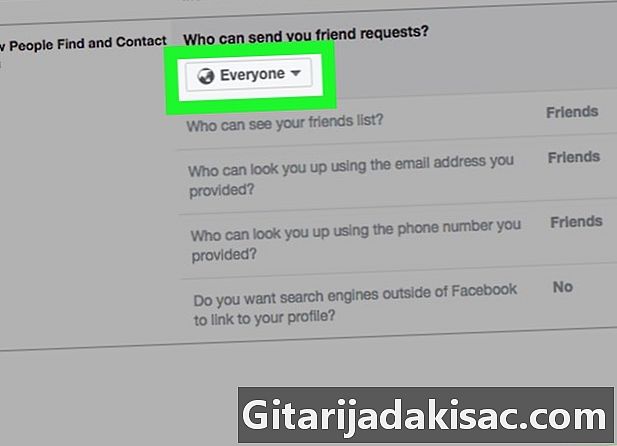
Clique na caixa Todos. Você terá que vê-lo sob o título de Quem pode enviar convites para você se tornar amigo? -
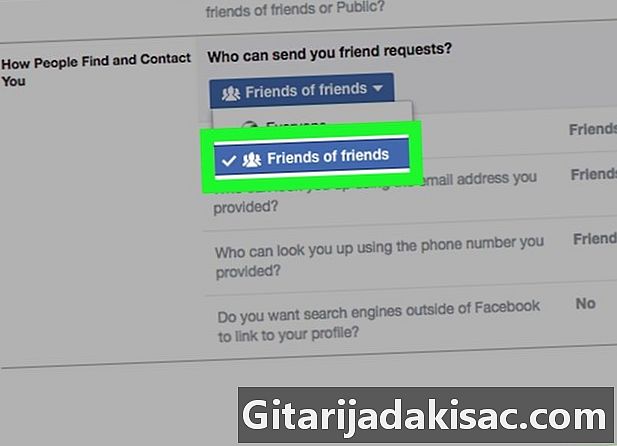
Clique em Amigos e seus amigos. Ao fazer isso, você reduzirá o número de pessoas que podem lhe enviar convites (e, portanto, vê-lo no menu SUGESTÕES) para que apenas amigos de seus amigos possam fazer isso. -
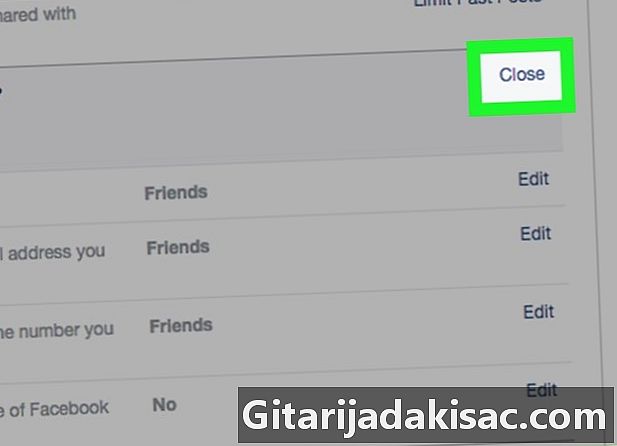
Clique em Fechar. Este botão está localizado na frente do título Quem pode enviar convites para você se tornar amigo? -
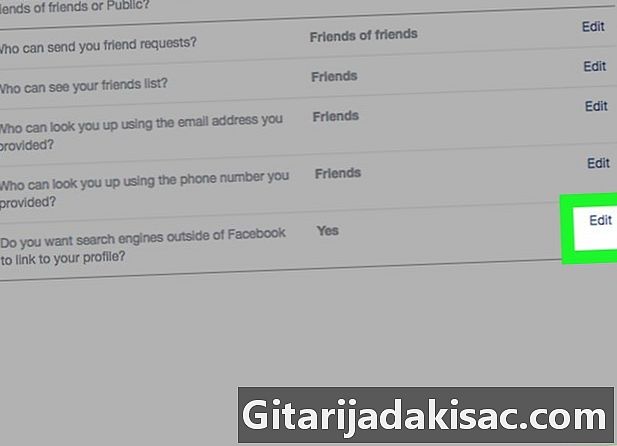
Clique em Editar na última opção nesta página. Esta é a opção Deseja que os mecanismos de pesquisa fora do Facebook exibam seu perfil? -
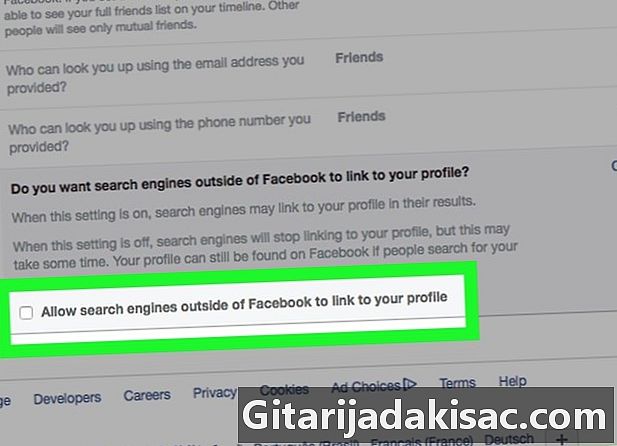
Desmarque a caixa. Desmarque a caixa na frente de Permitir que mecanismos de pesquisa fora do Facebook vejam seu perfil. Dessa forma, as pessoas não poderão pesquisar você pelo Google, Bing ou qualquer outro mecanismo de pesquisa fora do Facebook.
Parte 3 Restrinja as configurações de privacidade da lista de amigos com a versão desktop do Facebook
-
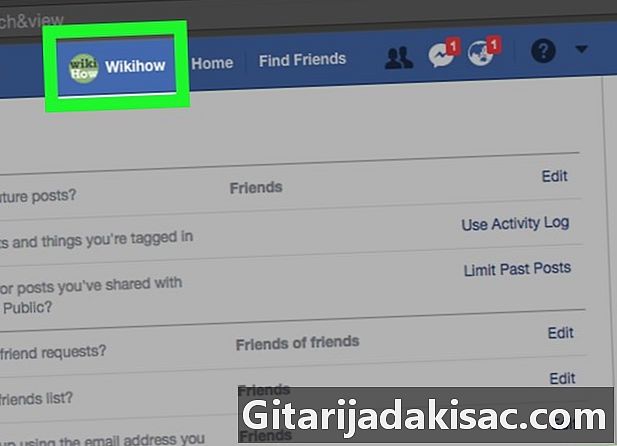
Clique na guia onde seu nome é exibido. Você o verá no topo da página do Facebook. -

Clique em amigos. Você pode encontrar este botão no canto inferior direito da sua foto do seu perfil. -

Clique em gerir. Este botão se parece com uma caneta e está localizado na extremidade direita da menção amigos e ao lado de + Encontre amigos. Pressionar este botão exibirá Editar Privacidade. -
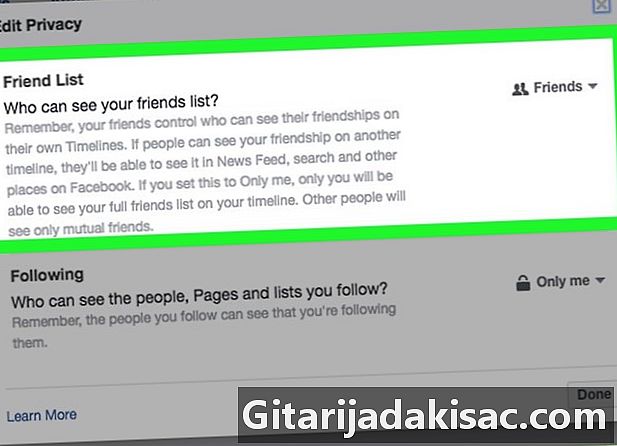
Clique na caixa à direita de Lista de amigos. Nesta caixa, você lerá público ou amigos. -

Basta clicar em Moi. Assim, você será o único capaz de ver as pessoas na sua lista de amigos. -
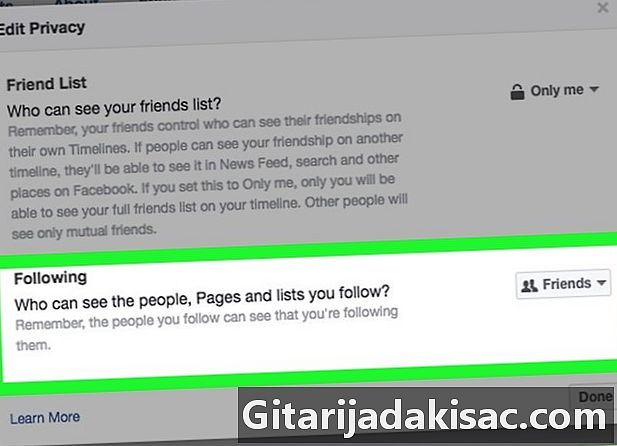
Clique na caixa à direita de Assinante (e). Nesta caixa, você lerá público ou amigos. -

Basta clicar em Moi. -

Clique em Concluído na parte inferior da página. Agora, o Facebook não exibirá sua lista de amigos ou sua lista de assinantes ao público, o que impedirá que outros usuários o vejam na lista de amigos sugeridos como um amigo sugerido com base em amigos comuns.